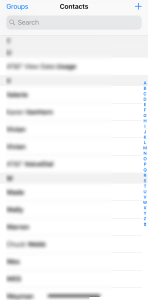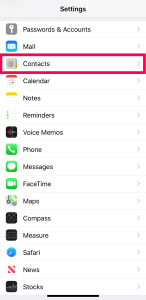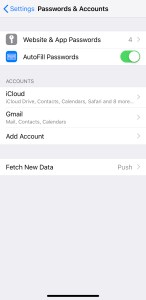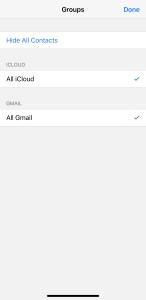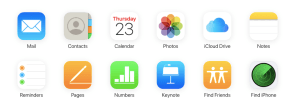Lorsque vous faites défiler vos contacts à la recherche d’une personne à laquelle vous souhaitez vous adresser, vous pouvez être submergé par le nombre de numéros de téléphone, de courriels et de noms de personnes avec lesquelles vous ne souhaitez plus communiquer.
Les premiers jours des téléphones portables signifiaient que vos contacts étaient transférés d’un appareil à l’autre pendant le processus de mise à niveau. Avec les sauvegardes iCloud et e-mail disponibles, vous pouvez facilement transférer des contacts vers chaque nouvel appareil que vous obtenez. Bien que cela soit vraiment pratique, vous vous retrouvez avec des contacts plus anciens de la fin des années 2000. Bien que ces contacts ne fassent pas de mal à votre téléphone, il est peut-être temps de purger du contenu de votre liste de contacts.
Si vous souhaitez supprimer tous vos contacts de votre téléphone, il existe un moyen assez simple de le faire. Si vous souhaitez choisir ceux qui vont, c’est un peu plus long. Pour vous faire gagner du temps, nous pouvons vous montrer comment supprimer l’intégralité de votre liste de contacts (ou dans certains cas masquer plusieurs contacts).
Comment supprimer tous vos contacts sur l’iPhone
Étape 1: Ouvrez l’application Paramètres et faites défiler jusqu’à l’onglet Contacts, puis appuyez sur ce bouton.
Étape 2: Tapez sur Siri & Search puis basculez les «Contacts trouvés dans les applications» en position désactivée.
Étape 3: Revenez à l’écran principal des paramètres et faites défiler jusqu’à Mots de passe et comptes. Sélectionnez un compte non iCloud, tel que Gmail ou un autre.
Étape 4: Faites glisser le curseur Contacts sur la position «Off». Cela vous amènera à être invité à supprimer tous les contacts stockés localement sur votre téléphone.
Étape 5: Une fois que vous avez sélectionné Supprimer de mon iPhone, vos contacts associés à ce compte seront supprimés.
Étape 6: Revenez en arrière et faites cela pour les différents comptes sur votre téléphone et une fois que vous avez fait cela, vous ne devriez plus avoir de contacts.
La bonne nouvelle ici est que cela ne supprime pas complètement vos contacts. L’exécution des tâches énumérées ci-dessus les supprime simplement de votre iPhone.
Une autre option pour masquer les contacts (en particulier les doublons) consiste à accéder à l’application Contacts sur votre téléphone – ce n’est pas l’application appelante, les iPhones ont une application spécifiquement dédiée aux Contacts. Si vous ne parvenez pas à le trouver, glissez de l’écran d’accueil vers la droite et tapez «Contacts» dans la barre de recherche en haut.
Une fois que vous ouvrez cette application, vous pouvez appuyer sur les groupes situés en haut à droite. Cette liste vous montre quelle source de sauvegarde affiche les contacts sur votre téléphone.
Pour masquer les contacts d’une certaine source, appuyez simplement dessus afin que la coche bleue disparaisse. Une fois que vous revenez à votre liste de contacts, vous remarquerez que certains noms et numéros de téléphone ne bouchent plus votre téléphone.
Suppression de certains contacts
Bien que cela soit plus facile à partir de l’iCloud, il peut également être effectué sur votre iPhone. À l’aide de votre iPhone, vous pouvez cliquer sur chaque contact, puis appuyez sur le bouton Modifier situé en haut à droite de l’écran. Faites défiler tout le long de cette page et cliquez sur «Supprimer le contact» en rouge. Confirmez et cette personne sera partie.
Il s’agit d’un processus incroyablement long si vous avez plus de quelques contacts à purger. La méthode la plus simple consiste à se connecter à iCloud sur un ordinateur et à mettre en surbrillance plusieurs contacts à la fois.
Supprimer des contacts à l’aide d’un bureau
Vous pouvez facilement supprimer tous les contacts à l’aide d’un bureau. Allez au Site Web iCloud et connectez-vous avec votre compte iCloud. Une fois que vous avez réussi l’authentification à deux facteurs, vous pouvez ouvrir le menu Contacts sur le site Web iCloud. Vous pouvez effectuer certaines opérations pour supprimer vos contacts.
Si vous maintenez le bouton de contrôle et cliquez sur plusieurs personnes différentes dans votre liste de contacts, vous pourrez les supprimer en bloc. Cependant, si vous souhaitez tous les supprimer, vous pouvez appuyer simultanément sur la commande et le bouton A pour les sélectionner tous en même temps.
Une fois que vous les avez tous sélectionnés, vous pouvez frapper le petit rouage en bas à gauche de l’écran. À partir d’ici, cliquez sur l’option de suppression pour supprimer celles que vous avez sélectionnées. Assurez-vous que vous voulez vraiment tous les supprimer, car une fois que vous supprimez tous les contacts, vous ne pourrez pas revenir sur la décision.
Modification de vos contacts
Lorsqu’un ami ou une connaissance obtient un nouveau numéro de téléphone, il peut être très facile de simplement lui envoyer un SMS. De là, vous pouvez cliquer sur le «i» avec un cercle autour et ajouter un nouveau contact. Finalement, vous aurez tellement de doublons que vous ne saurez pas lequel est le plus mis à jour.
Pour modifier et mettre à jour les informations de votre contact, suivez ces étapes pour éviter que votre journal ne devienne extrêmement confus ou encombré:
- Accédez à l’application du téléphone sur votre iPhone et sélectionnez l’option du milieu pour les contacts
- Appuyez sur « Modifier » dans le coin supérieur droit
- Appuyez sur le signe plus qui est entouré d’une bulle verte (« ajouter un téléphone » sera à côté car vous pouvez ajouter plusieurs numéros de téléphone pour une personne)
- Entrez le nouveau numéro de téléphone
- Appuyez sur le symbole moins dans une bulle rouge pour supprimer l’ancien numéro de téléphone – cela fonctionne également avec les e-mails
Le fait de ne pas remplir votre journal de contacts vous aidera à le garder organisé dans le temps. Lorsque vous sauvegardez et restaurez votre téléphone, vous pouvez accéder aux paramètres et choisir le compte que vous souhaitez définir par défaut pour les contacts.
Semblable aux instructions ci-dessus, accédez aux contacts dans les paramètres et faites défiler vers le bas jusqu’à ce que vous voyiez «Compte par défaut». Choisissez si vous souhaitez conserver les numéros de téléphone de vos amis sur iCloud ou dans un compte de messagerie.
Suivre ces étapes peut vous éviter des maux de tête dans des années.